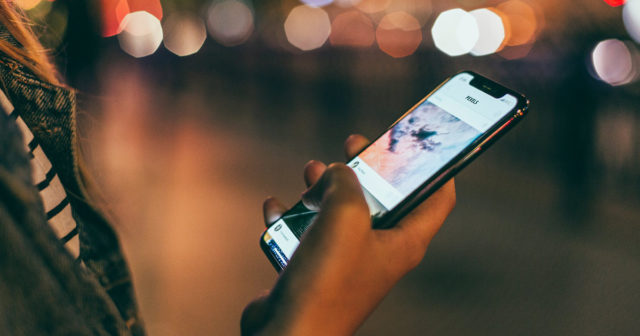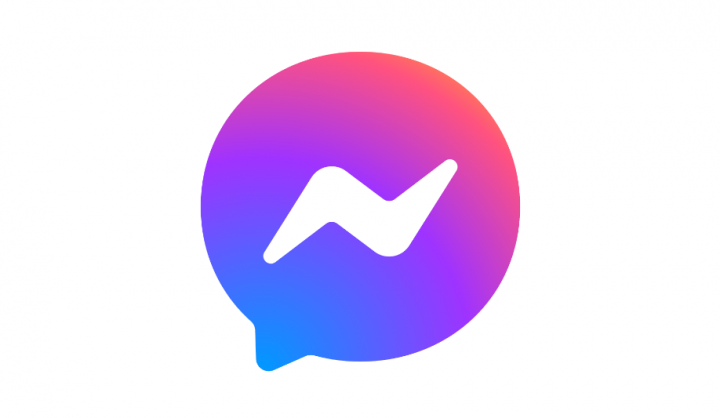БИН у ИСО - Како можемо претворити датотеке
Пошто су физички дискови прошли пут Додо-а, сада можете све да преузмете директно на свој уређај са Интернета. Овим преузимањима се углавном бави одговарајући програм. Понекад долазе у облику .бин датотека које нису одмах употребљиве. Да бисте их искористили, морате БИН датотеку претворити у ИСО .
БИН датотеке су један од ЦД / ДВД формата слика. БИН датотека је бинарна копија читавог ЦД-а / ДВД-а. Ова датотека садржи СВЕ податке ускладиштене на оригиналном диску, укључујући не само датотеке и фасцикле. Али и информације о специфичностима система. На пример, информације о покретању, волумен, атрибути запремине и било који други подаци специфични за систем. Датотека БИН слике није колекција датотека или директоријума, већ је тачан дупликат необрађених података оригиналног диска, сектор по сектор.

БИН датотека са суфиксом .бин је бинарна датотека. Ово је обично сирови бајт за бајт-копију оригиналне датотеке, попут клона оригиналног диска или датотеке. Сваки бит и сваки бајт на истом месту као и оригинал. За сложеније програме, па чак и неке игре, прво преузмите датотеке .бин, а затим претворите у ИСО.
ГЛАВНИ:
ИСО датотека (која се често назива ИСО слика) је архивска датотека која садржи идентичну копију (или слику) података који се налазе на оптичком диску, попут ЦД-а или ДВД-а. Често се користе за прављење резервних копија оптичких дискова. Или за дистрибуцију великих скупова датотека које намеравате да нарежете на оптички диск. То је слика диска која се може нарезати директно на ЦД или ДВД или користити са виртуелним дисковним погоном попут Даемон Тоолс. И даље садржи бинарне податке, али може да форматира. Тако да може да се користи као покретачки медиј попут ДВД-а игара или програма које смо некада имали.па морамо претворити БИН датотеке у ИСО.
корен лг г3 бели слез
Иако многи људи користе ИСО слике за стварање сигурносних копија својих оптичких дискова. ИСО слике се данас користе првенствено за дистрибуцију великих програма и оперативних система. Јер омогућава да све датотеке садрже једну датотеку која се лако може преузети. Тада људи могу да одлуче да ли желе да монтирају ту слику или је користе за спаљивање оптичког диска.
Претвори БИН у ИСО:
датотека БИН се често налази. Када преузмемо игре, софтвер, системе, програме итд. Међутим, разлика је у томе што је БИН формат мање компатибилан и што мање програма у потпуности подржава БИН формат , па препоручујемо претварање БИН-а у познати ИСО формат. Такође га можете нарезати на диск или користити нешто попут Даемон Тоолс за симулацију ДВД уређаја. Постоји низ бесплатних алата помоћу којих можете извршити конверзију. Овде ћу навести неколико добрих. хајде да разговарамо о њима;
дошло је до проблема при покретању подешавања. затворите алат
ЦДБУРНЕРКСП :

ЦДБурнерКСП је бесплатно апликација за нарезивање ЦД-а и ДВД-а, укључујући Блу-Раи и ХД-ДВД. Такође укључује функцију за нарезивање и стварање ИСО-ова, као и вишејезични интерфејс. Сви, чак и компаније, могу га користити бесплатно. То је првенствено софтвер за нарезивање ЦД-а који може нарезати ДВД-ове и претворити .бин датотеку у ан.исо
Ради добро и врло је интуитиван. Све што треба да урадите је да изаберете изворну датотеку коју желите да конвертујете, да изаберете излаз и затим пустите да алат ради свој посао.
ВИНИСО :
ВинИСО је мали бесплатни програм који лако претвара .бин у .исо. Као и ЦДБурнерКСП, једноставан је за употребу и мали је за преузимање. Инсталира се, поставља као управљач датотекама за те датотеке, а затим вам омогућава да одаберете изворну и одредишну датотеку и формат. Можете претворити и спалити или само претворити, то је у потпуности на вама.
телефон повезан на интернет, али не ради

Ако ЦДБурнерКСП не ради, онда можете да користите ВинИСО и то ће сигурно радити.
ВИНБИН2ИСО:
Овај мали програм претвара БИН ЦД или ДВД слике у ИСО слике. Датотеке веће од 2 ГБ такође не представљају проблем и раде на свим оперативним системима Виндовс и Сервер. ВИНБИН2ИСО је веома застарео програм, али ради беспрекорно. Из темеља га дизајнирају да направе кратки посао претварања БИН-а у ИСО и то добро. Када је реч о брзој конверзији, потребан вам је управо алат за конверзију ВинБин2Исо.

Ако желите нешто мало и готово невидљиво током трчања, онда је ВинБин2ИСО добра опклада.
АНИТОИСО:
АниТоИСО је други претварач бин датотека. Може претворити готово било који формат датотеке у ИСО слику, укључујући .бин у .исо. Поред тога, може узети било коју фасциклу и од ње створити ИСО слику. Постоје бесплатна и премиум верзија, али за повремену употребу, бесплатна верзија је више него довољна.

Интерфејс је сличан овим другима, једноставан и прецизан. Изаберите извор и одредиште, поставите све поставке датотеке и подесите је да ради. Ово је заиста врло брз процес и програм не троши превише ресурса. Морате да изаберете бесплатно преузимање ако вам нису потребне премиум функције.
АНИБУРН:
АниБурн је једноставан мали програм који има пуно функција. Помоћу ње можете са лакоћом снимати датотеке и фасцикле на ДВД, ЦД и Блуе-раи. Такође може претворити БИН датотеку у ИСО. Такође, као и остали на овој листи, изгледа старо и има изузетно једноставан кориснички интерфејс, али посао и даље обавља без икаквих проблема. Овај алат је бесплатан и актуалан је, тако да је актуелан.
шта иос значи јабука

Овај бесплатни резач је за 32-битни и 64-битни Виндовс. Кориснички интерфејс је једноставан, одаберите за претварање у ИСО слику, одаберите извор и одредиште и пустите алатку да настави са послом.
Следећи корак са вашом ИСО сликом:
Када завршите са ИСО сликом, имате две могућности. Можете га снимити на ЦД или ДВД, у зависности од величине. Можете га и монтирати помоћу виртуелног оптичког уређаја. Обично се одлучујем за ово друго, јер више немам ни оптички уређај.
контакти који се не синхронизују са илоудом са ипхоне-а
па користим Даемон Тоолс Лите да креирам диск на мом рачунару. Доступни су и други програми, али овај користим, јер ми је увек добро радио. Постоји и његова бесплатна верзија, а за више сврха бесплатна верзија је више него довољна. Преузмите датотеку, инсталирајте је, дозволите јој да инсталира виртуелне управљачке програме и даље. Такође има једноставну и плаћену верзију. Једном инсталиран, одаберите свој нови ИСО, кликните десним тастером миша и изаберите Отвори помоћу. Изаберите Даемон Тоолс са листе и он ће бити постављен баш као прави оптички диск.
Надамо се да ће вам један од горе наведених услужних програма помоћи да на најједноставнији начин извршите конверзију .бин у .исо. Ако користите програм другачији од овде поменутих, контактирајте нас. Наставићемо да ажурирамо и ако вам овај чланак буде помогао, поделите га са више људи!
Ако вам се свиђа овај чланак, онда бисте такође требали видети; Пронађи пријављене брзе књиге: Како?